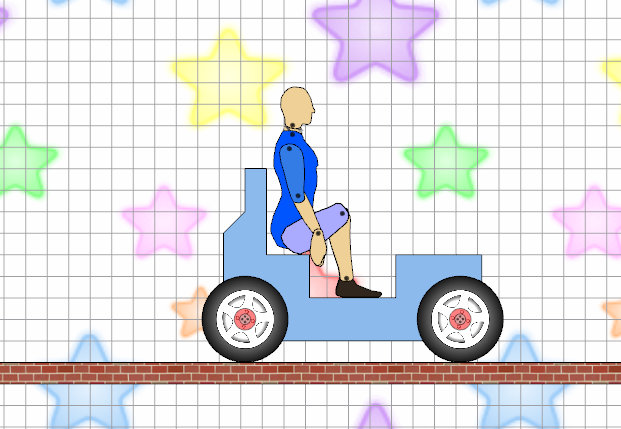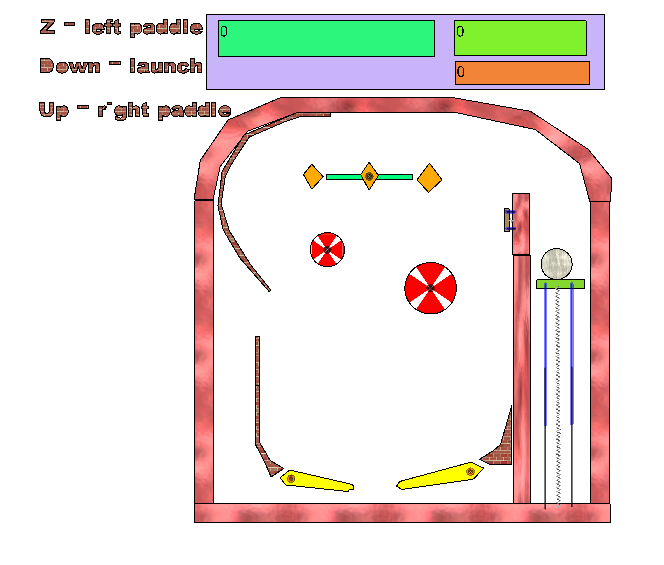- Sur un des rectangles, sur le paramètre OnStart, ajoutez :
TotalScore=0;
addScore=0;
paddlespeed=20;
- Script à insérer sur le ressort qui pousse la boule au départ du jeu dans le paramètre OnKeyPress
if(key == Qt.Key_Down)
{
this.DesiredDistance=1;
}
- Script à insérer sur le ressort qui pousse la boule au départ du jeu dans le paramètre OnKeyRelease
if(key == Qt.Key_Down)
{
this.DesiredDistance=11;
}
- Script à insérer sur le moteur du "flipper" de droite dans le paramètre OnKeyPress
if(key == Qt.Key_Up)
{
this.MotorSpeed = paddlespeed;
}
- Script à insérer sur le moteur du "flipper" de droite dans le paramètre OnKeyRelease
if(key == Qt.Key_Up)
{
this.MotorSpeed = paddlespeed * -1;
}
- Script à insérer sur le moteur du "flipper" de gauche dans le paramètre OnKeyPress
if(key == Qt.Key_Z)
{
this.MotorSpeed = paddlespeed * -1;
}
- Script à insérer sur le moteur du "flipper" de gauche dans le paramètre OnKeyRelease
if(key == Qt.Key_Z)
{
this.MotorSpeed = paddlespeed;
}
- Script à insérer sur la tige verte tournante dans le paramètre OnContact
addScore=25;
totalScore=totalScore+25;
- Script à insérer sur le cercle rouge et blanc dans le paramètre OnStart
updates=0;
- Script à insérer sur le cercle rouge et blanc dans le paramètre OnUpdate
if (this.Radius > 1.363)
{
updates=updates+1;
if(updates > 8)
{
this.Radius=1.363;
updates = 0;
}
}
- Script à insérer sur le cercle rouge et blanc dans le paramètre OnContact
this.Radius = 1.6;
addScore=50;
totalScore=totalScore+50;
- Script à insérer sur le deuxième cercle rouge et blanc dans le paramètre OnStart
updates2=0;
- Script à insérer sur le deuxième cercle rouge et blanc dans le paramètre OnUpdate
if (this.Radius > 0.905)
{
updates2=updates2+1;
if(updates2 > 8)
{
this.Radius=0.905;
updates2 = 0;
}
}
- Script à insérer sur le deuxième cercle rouge et blanc dans le paramètre OnContact
this.Radius = 1.4;
addScore=50;
totalScore=totalScore+50;
- Script à insérer sur rectangle de pointage vert de gauche dans le paramètre OnStart
this.TextSize=30;
- Script à insérer sur rectangle de pointage vert de gauche dans le paramètre OnUpdate
this.Text=totalScore;
- Script à insérer sur rectangle de pointage vert de droite dans le paramètre OnStart
this.TextSize=30;
- Script à insérer sur rectangle de pointage vert de droite dans le paramètre OnUpdate
this.Text=addScore;
- Script à insérer sur rectangle de pointage orange de droite dans le paramètre OnStart
highscore=0;
this.TextSize=30;
- Script à insérer sur rectangle de pointage orange de droite dans le paramètre OnUpdate
this.Text=highscore;
- Script à insérer sur rectangle du bas dans le paramètre OnContact
highscore=totalScore;
addScore=0;
totalScore=0;
item10.X = 10.033; item10.Y = 13.098;